티스토리 뷰
중복파일 정리 프로그램
컴퓨터를 사용하면서 매번 겪게되는 문제중 하나는 바로 "정리"가 아닐까 생각됩니다. 어떤 PC든 구입 후 처음에는 빠르게 구동되지만, 시간이 지나면서 사용자가 설치하거나 받아놓은 파일들이 하나 둘 쌓이면서 어느덧 하드디스크와 바탕화면이 가득차게 됩니다. 물론 속도도 함께 저하되죠.

꼭 필요한 것들은 지우기 힘들수 있지만, 파일을 복사하거나 옮길때 생성된 중복되는 file 등을 찾아서 제거하면 의외로 많은 용량을 확보하고 속도 향상의 효과도 가져올 수 있기 때문에 이 정리 작업은 꼭 주기적으로 해주시는 것이 좋습니다.
하지만 이것을 수작업으로 진행하면 시간도 많이 걸리고 꼼꼼히 찾아내기 힘들기 때문에 이번 시간을 통해 프로그램 소개와 사용법을 알아볼까 합니다. 확장자별로 분류하거나 찾고자하는 경로를 지정할수도 있어서 가끔 생각날때마다 돌려주시면 좀 더 쾌적한 환경을 구축할 수 있지 않을까 생각합니다.
Program 소개 및 설치
이번에 소개드리는 프로그램은 double killer 입니다. 이름에서 부터 쉽게 알 수 있듯이 중복되는 화일을 제거해주는 소프트웨어 입니다. 무료로 가볍게 사용하기 좋습니다.
무설치 버전이기 때문에 별도의 설치과정이 필요가 없어서, 용량도 거의 차지하지 않고 편리하게 쓸 수 있습니다. 다운을 위해 구글(google)로 가봅시다.
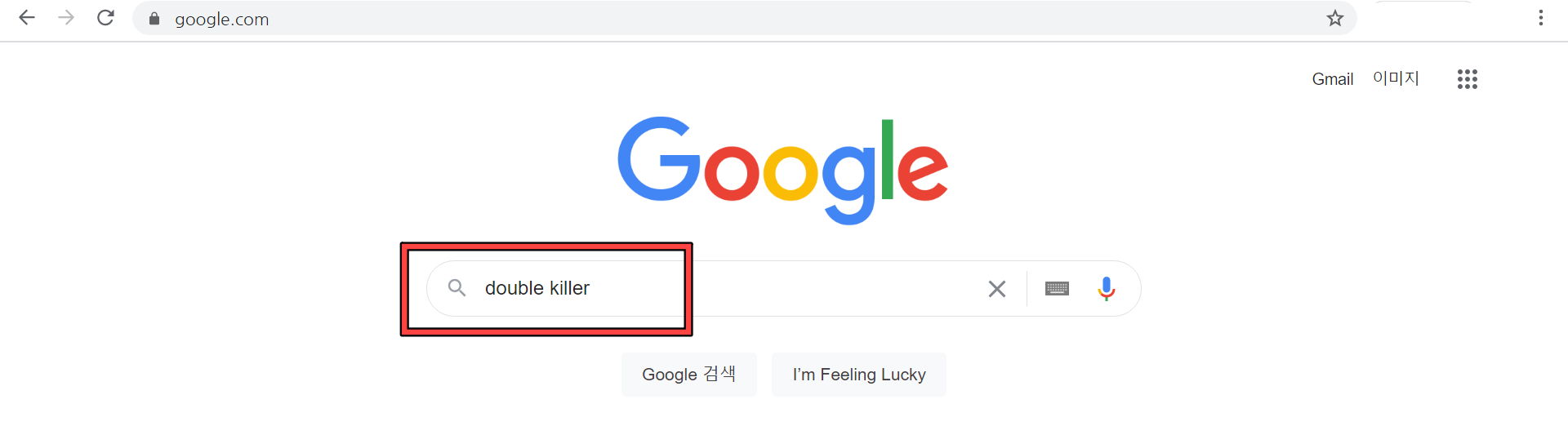
검색창에 위와같이 영문으로 입력하여 엔터를 쳐줍니다.

검색결과 가장 상단에 나오는 사이트로 이동하시면 됩니다.

위와같은 영문 페이지가 나오는데요, (자동번역 시스템을 사용하시는 경우 한글로 나옵니다) 따로 로그인 필요없이 Download 버튼을 누르면 됩니다. 아래로 보이는 기능 설명을 한번 읽어보셔도 좋을 것 같습니다.

다운 후에는 최초 압축화일 형태로 되어있는데, 풀어주시면 실행 프로그램이 나옵니다. 설치가 필요없으므로 바로 실행하시면 됩니다.

영문으로 되어있어서 처음엔 조금헷갈릴 수 있지만 몇번 사용해보시면 익숙해 집니다. 먼저 상단 두번째 탭에 있는 Option 으로 이동해 봅시다. 1번 항목에서는 파일의 이름, 사이즈, 생성일자 별로 중복된 화일을 검사할 수 있고, 2번 폴더 항목은 사용자가 검사할 영역을 지정할 수 있습니다. 이정도만 설정해 주신 뒤 (Run)을 클릭하면 작업이 시작됩니다.

이처럼 중복된 파일들이 검색이 완료되면, 좌측의 Check all files를 통해서 모든 항목들을 선택할 수도 있고, 사용자가 지우고 싶은 것만 따로 선택후 Check Selected 가능합니다. 체크가 완료되면 Delete를 통해서 제거가 가능합니다. 주기적으로 정리해 주셔서 작업 효율성을 높여보시기 바랍니다.
